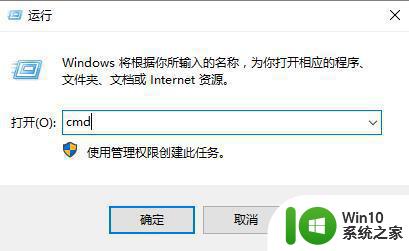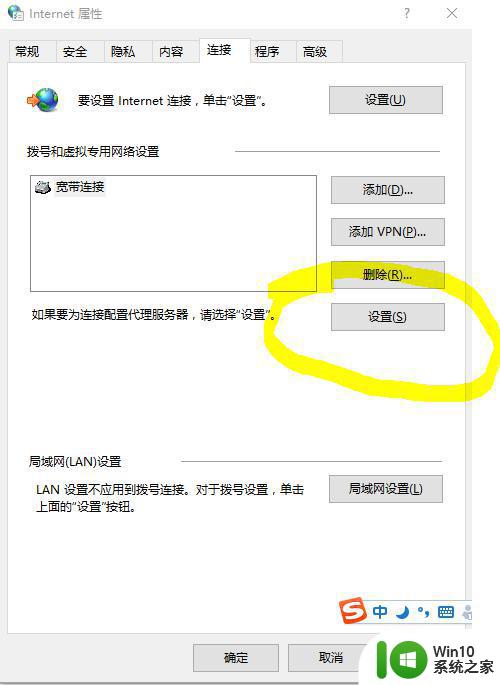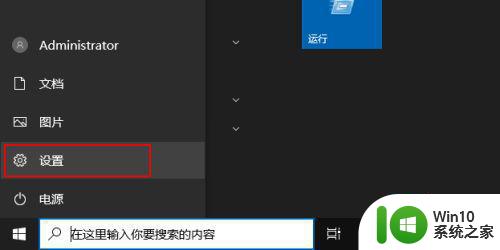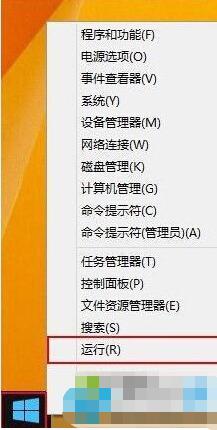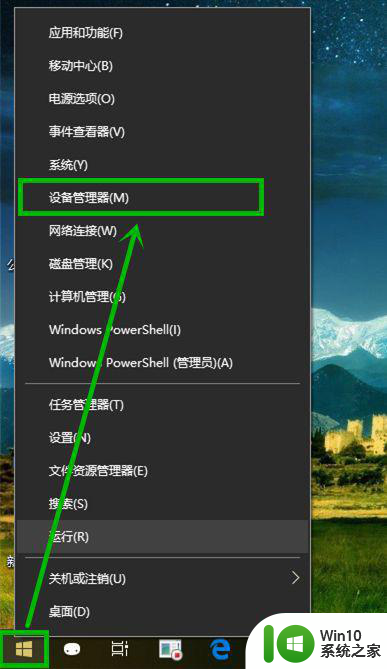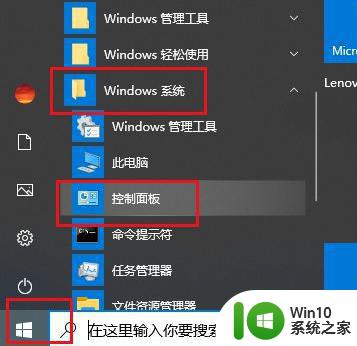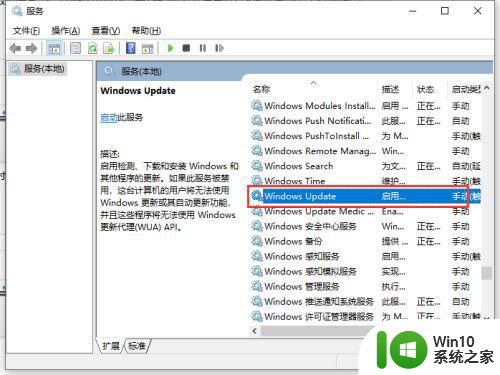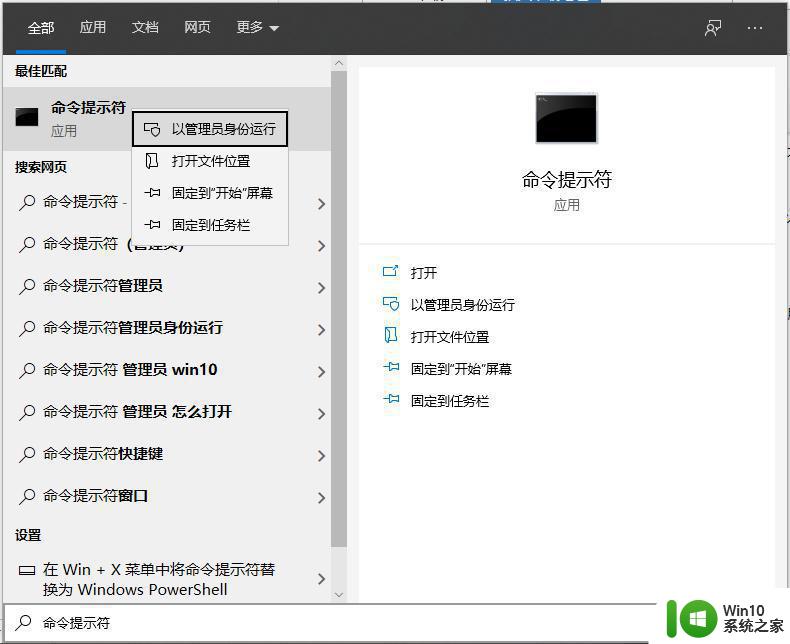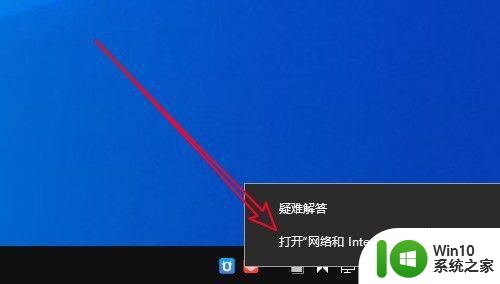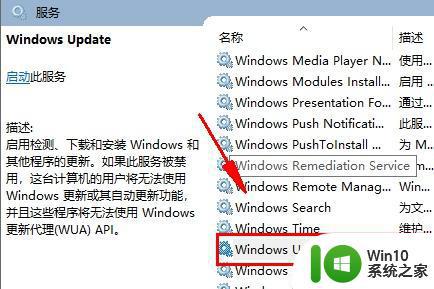Win10电脑每次开机都要修复网络才能上网怎么修复 Win10电脑开机修复网络无法连接的方法
Win10电脑每次开机都要修复网络才能上网是一种常见的问题,造成这种情况的原因可能有很多,比如网络设置错误、驱动程序问题等,要解决这个问题,我们可以尝试重新设置网络连接、更新网络驱动程序、重置网络设置等方法来修复Win10电脑开机修复网络无法连接的情况。下面我们就来详细介绍一下如何进行操作。
方法一:
1、按下“Win+R”组合键打开运行,在框中输入:services.msc 点击确定打开“服务”;
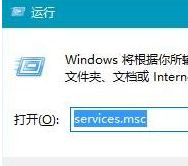
2、在服务列表中双击打开“WLAN AutoConfig”服务,将其启动方式修改为“自动”点击应用,然后点击启动,点击确定保存;
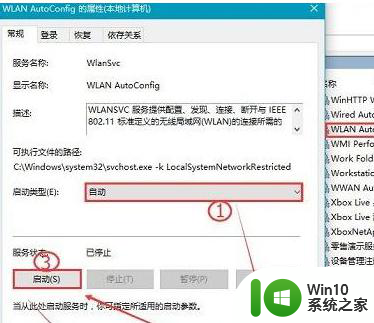
3、将“Wired AutoConfig”服务按步骤2进行开启;
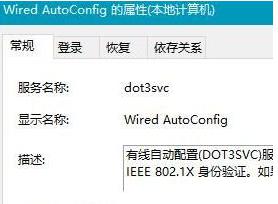
4、按下“Win+X”组合键,点击“网络连接”;
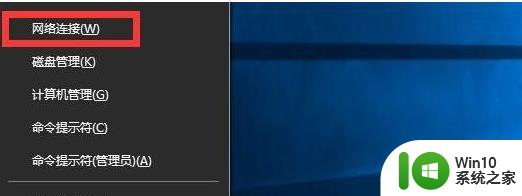
5、在当前以连接的网络图标上右键,选择“属性”;
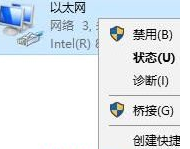
6、双击“internet 协议版本4 (TCP/IPv4)”,点击“自动获取ip地址”和“自动获取dns服务器地址”。点击确定,确定即可。
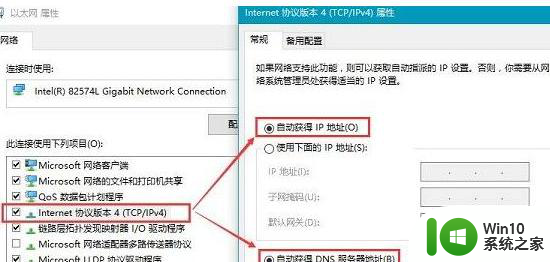
方法二:
1、在开始菜单单击右键,点击“命令提示符(管理员)”;
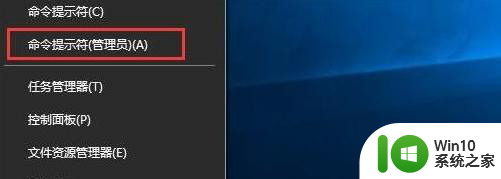
2、在框中输入(可复制粘贴):netsh Winsock reset 按下回车键;
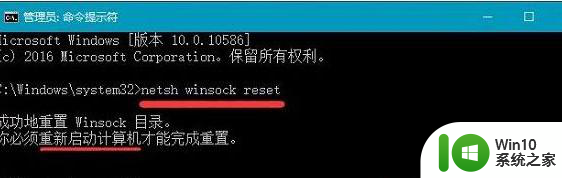
3、完成重置命令之后重启计算机即可解决。
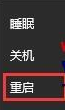
以上就是关于Win10电脑每次开机都要修复网络才能上网怎么修复的全部内容,有出现相同情况的用户就可以按照小编的方法了来解决了。